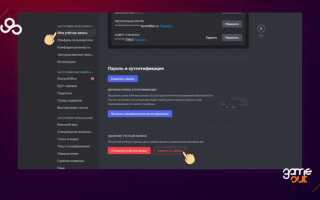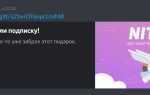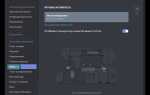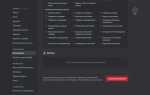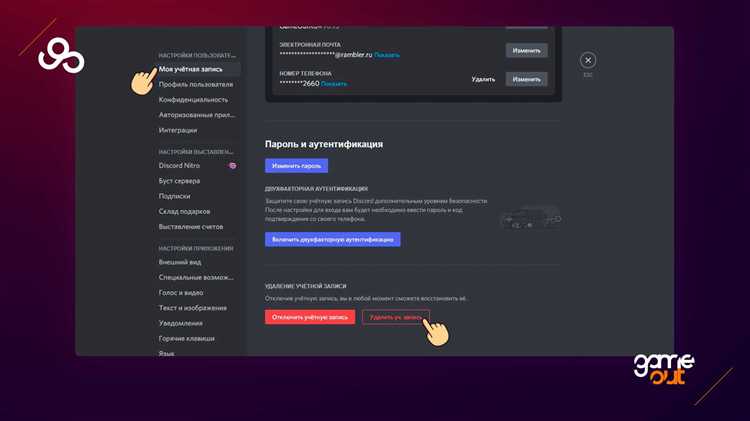
В ситуации, когда необходимо быстро разорвать сессии Discord на всех устройствах, стандартное закрытие приложения на каждом из них неэффективно. Discord не предлагает явной кнопки «Выйти на всех устройствах», но существует несколько проверенных методов для полной деавторизации аккаунта.
Первый и самый надежный способ – смена пароля. После обновления пароля автоматически завершается доступ на всех устройствах, кроме тех, где включена двухфакторная аутентификация с отдельными настройками. Это гарантирует, что злоумышленники или устройства, оставшиеся без контроля, потеряют доступ к вашему аккаунту.
Альтернативный вариант – использование функции «Выйти» на каждом устройстве вручную через клиент Discord или веб-интерфейс, но это занимает время и не всегда возможно, если устройства находятся вне вашего доступа. В статье подробно рассмотрены способы смены пароля и дополнительные меры безопасности, позволяющие контролировать сессии и защитить аккаунт.
Проверка активных сессий в Discord
Для контроля безопасности аккаунта важно регулярно проверять активные сессии. В Discord это можно сделать через настройки пользователя. Перейдите в раздел «Безопасность и вход». Здесь отображается список устройств с последней датой и временем активности, включая тип устройства и IP-адрес.
Каждая сессия сопровождается кнопкой «Выйти», позволяющей завершить конкретное подключение. Если вы заметили незнакомое устройство или странное местоположение, немедленно выйдите из него и смените пароль.
Для полной деактивации всех сессий, кроме текущей, используйте функцию «Выйти на всех устройствах», которая принудительно завершит все подключения. После этого рекомендуется проверить настройки двухфакторной аутентификации и при необходимости активировать её для повышения уровня безопасности.
Использование функции «Выйти со всех устройств» в настройках
Discord предоставляет встроенную опцию, позволяющую разом завершить все активные сессии на всех устройствах. Это эффективный способ повысить безопасность аккаунта при подозрении на несанкционированный доступ или при смене устройств.
- Откройте Discord и перейдите в раздел Настройки пользователя (значок шестерёнки внизу слева).
- В меню слева выберите вкладку Мои устройства или Учетная запись, в зависимости от версии приложения.
- Найдите кнопку Выйти со всех устройств. В веб-версии и настольном приложении она располагается в нижней части страницы учетной записи.
- Подтвердите действие, введя пароль аккаунта при необходимости. Это обязательный шаг для безопасности.
- После подтверждения Discord завершит все активные сессии, кроме текущей, где было выполнено действие.
Важно учитывать, что данная операция не отключает приложения, а лишь завершает авторизацию. Для повторного входа потребуется ввод логина и пароля. Рекомендуется сразу обновить пароль после выхода со всех устройств для защиты от повторного доступа.
Смена пароля для принудительного выхода
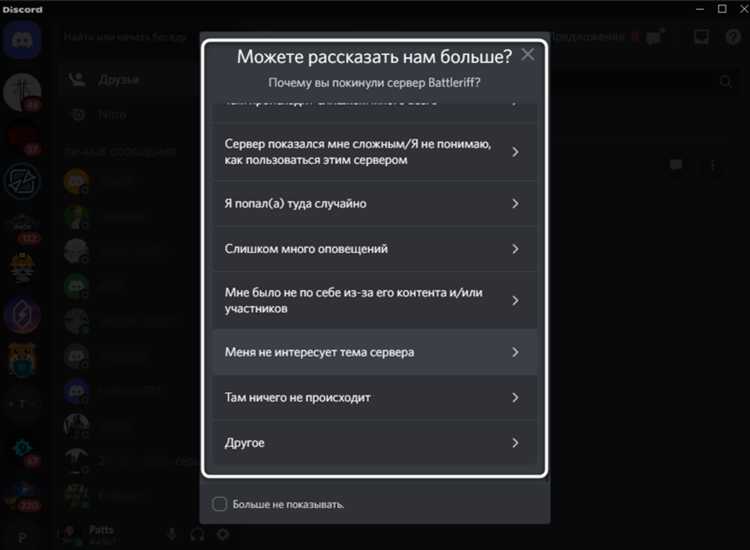
Изменение пароля в Discord автоматически завершит сеансы на всех устройствах, кроме того, на котором выполняется смена. Этот метод гарантирует мгновенный выход из аккаунта на всех устройствах без необходимости вручную отключаться на каждом из них.
Пошаговая инструкция:
- Откройте настройки пользователя, нажав на иконку шестерёнки в левом нижнем углу приложения.
- Перейдите в раздел «Мой аккаунт».
- Нажмите «Изменить пароль».
- Введите текущий пароль, затем придумайте и подтвердите новый, соблюдая требования Discord: минимум 8 символов, включая заглавные буквы и цифры.
- Подтвердите изменение пароля.
После этого сессии на всех устройствах, кроме текущего, будут завершены. Для восстановления доступа потребуется новый пароль.
Рекомендации для безопасности:
- Выбирайте сложный пароль, уникальный для Discord, избегая повторов из других сервисов.
- Не используйте пароли с легко угадываемыми последовательностями и датами.
- При подозрении на взлом сразу меняйте пароль и активируйте двухфакторную аутентификацию.
Таким образом, смена пароля – самый эффективный способ принудительно выйти из аккаунта на всех устройствах одновременно.
Проверка и удаление подключенных приложений и устройств
Для управления подключенными устройствами и приложениями перейдите в настройки Discord, раздел «Безопасность и вход». В блоке «Активные сессии» отображаются все устройства, на которых выполнен вход. Здесь можно завершить сеансы на конкретных устройствах, выбрав опцию «Выйти» рядом с нужной сессией.
Чтобы удалить сторонние приложения с доступом к вашему аккаунту, откройте раздел «Приложения» в настройках. Там показан список всех интеграций с разрешениями. Для удаления достаточно нажать «Отозвать доступ» у каждого приложения, которому вы больше не доверяете или не используете.
Регулярная проверка активных сессий и списка приложений позволяет предотвратить несанкционированный доступ и повысить безопасность аккаунта. После удаления устройств и приложений рекомендуется сменить пароль и включить двухфакторную аутентификацию для дополнительной защиты.
Восстановление доступа при проблемах с выходом
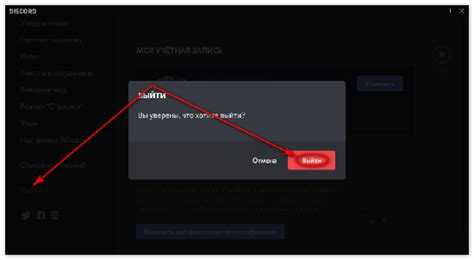
Если вы не можете выйти из Discord на всех устройствах, начните с принудительной смены пароля. Перейдите по адресу discord.com/login, нажмите «Забыли пароль?» и укажите email, привязанный к аккаунту. После смены пароля активируется автоматический выход со всех сессий, кроме текущей.
Если доступ к почте утерян, откройте форму поддержки Discord: support.discord.com/hc/ru/requests/new. Выберите категорию «Помощь с аккаунтом» и подробно опишите проблему. Укажите все доступные данные: прежний логин, теги, ID пользователя, дату последнего входа. Discord требует подтверждение личности, поэтому будьте готовы предоставить скриншоты или информацию о покупках Nitro, если они были.
В случае взлома немедленно измените пароли на всех сервисах, где использовался тот же или похожий пароль. Активируйте двухфакторную аутентификацию (2FA) в Discord через Google Authenticator или Authy, чтобы предотвратить повторный несанкционированный доступ.
Если вы всё ещё видите активные сессии на других устройствах, после смены пароля выполните принудительный выход вручную: откройте «Настройки пользователя» → «Устройства» и завершите подозрительные сессии. При отсутствии этой вкладки напишите в службу поддержки с указанием всех деталей.
Особенности выхода из Discord на мобильных устройствах
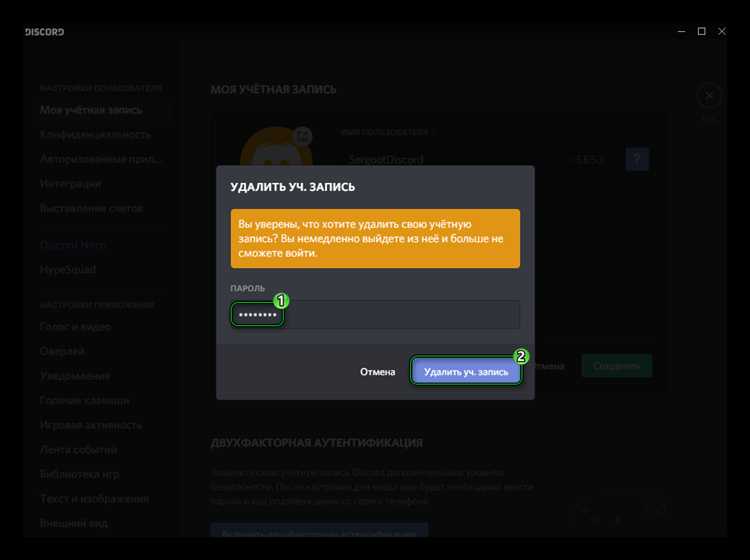
На мобильных платформах (iOS и Android) выход из Discord не приводит к автоматическому завершению сессий на других устройствах. Это особенно важно, если вход осуществлялся с нескольких гаджетов или в случае утери телефона.
Для выхода из Discord на конкретном мобильном устройстве:
1. Откройте приложение Discord и перейдите в раздел Профиль (иконка с аватаром в правом нижнем углу).
2. Нажмите Выход в самом низу меню. Приложение запросит подтверждение – подтвердите действие.
Однако этот способ не завершает активные сессии на других устройствах. Чтобы выйти из всех аккаунтов:
1. Зайдите в Discord через браузер (например, с телефона или ПК) на сайте discord.com.
2. Перейдите в Настройки пользователя → Устройства.
3. Нажмите Завершить все сеансы. Это немедленно деактивирует все активные входы, кроме текущего.
Обратите внимание: мобильная версия приложения не предоставляет прямого доступа к управлению устройствами. Для этой функции необходимо использовать браузерную версию или настольное приложение.
Что делать после выхода: советы по безопасности аккаунта
Смените пароль немедленно. Используйте уникальную комбинацию длиной не менее 12 символов, включающую заглавные и строчные буквы, цифры и символы. Не повторяйте пароли с других сервисов.
Включите двухфакторную аутентификацию (2FA). Перейдите в настройки Discord, раздел «Моя учетная запись» → «Включить двухфакторную аутентификацию». Рекомендуется использовать приложения, такие как Authy или Google Authenticator, а не SMS.
Удалите подозрительные активные сессии. После выхода на всех устройствах проверьте список авторизованных приложений: «Настройки пользователя» → «Авторизованные приложения». Удалите все, что не узнаете или не используете.
Проверьте связанные e-mail и телефон. Убедитесь, что к аккаунту привязаны только ваши актуальные контактные данные. Смените их при малейших подозрениях на компрометацию.
Проанализируйте недавнюю активность. Если были замечены странные действия (например, отправка сообщений без вашего участия или изменение настроек сервера), свяжитесь с поддержкой Discord через support.discord.com.
Обновите настройки конфиденциальности. Отключите «Разрешить добавлять меня в друзья» всем пользователям и ограничьте возможность отправки личных сообщений.
Очистите кэш Discord на устройствах, которыми ранее пользовались. Это особенно важно для публичных или чужих компьютеров. На Windows: %AppData%\discord\Cache, на macOS: ~/Library/Application Support/discord/Cache.
Вопрос-ответ:
Я потерял телефон, где был залогинен в Discord. Как выйти из аккаунта на этом устройстве, если доступа к нему больше нет?
Если вы больше не контролируете устройство, где остались залогиненным, можно выйти из Discord на всех устройствах сразу. Для этого зайдите в настройки аккаунта на любом устройстве, выберите раздел «Пароль и аутентификация» и смените пароль. После этого сессии на всех других устройствах будут завершены автоматически. Это самый быстрый способ отключить доступ к вашему аккаунту с утерянного телефона.
Есть ли кнопка, которая позволяет выйти сразу везде, а не менять пароль?
В Discord нет отдельной кнопки «Выйти на всех устройствах». Единственный способ завершить сессии на всех устройствах — изменить пароль. Это автоматически сбросит все текущие подключения к аккаунту. Такой подход используется в целях безопасности, чтобы пользователь осознанно инициировал выход.
Если я просто выйду из Discord на компьютере, останусь ли я залогинен на телефоне?
Да, выход из Discord на одном устройстве не влияет на другие. Если вы вручную вышли с компьютера, вы всё равно останетесь авторизованы на телефоне, планшете или другом устройстве. Для выхода отовсюду необходимо сменить пароль.
Как понять, что выход действительно произошёл на всех устройствах?
После смены пароля все предыдущие сессии будут завершены. Вы увидите запрос на повторный вход на всех устройствах, где ранее использовался Discord. Если вас нигде не просят ввести новый пароль, значит сессии ещё активны. Кроме того, при подозрительной активности можно включить двухфакторную аутентификацию для дополнительной защиты.
Что делать, если после смены пароля Discord всё ещё остаётся активным на других устройствах?
Такое случается крайне редко, но если вы уверены, что после смены пароля кто-то по-прежнему имеет доступ, проверьте, не подключены ли сторонние приложения или боты к вашему аккаунту. Также проверьте включена ли двухфакторная аутентификация. В крайнем случае обратитесь в службу поддержки Discord с описанием ситуации. Они помогут проверить активные сессии и при необходимости вручную завершат их.